在Microsoft Word中显示页码是一个常见的需求,无论是为了正式文件的规范性还是为了方便阅读,本文将详细介绍如何在Word文档中插入和设置页码,包括不同位置、样式和格式的调整,通过这些步骤,你可以轻松地在Word文档中添加页码,并根据你的需要进行个性化设置。
插入页码的基本步骤
1、打开Word文档:打开你需要添加页码的Word文档。

2、进入页码设置:点击顶部菜单栏中的“插入”选项卡,然后在工具栏中找到并点击“页码”。
3、选择页码位置:在下拉菜单中,你可以选择将页码放置在页面的顶部(页眉)或底部(页脚),选择你喜欢的位置,页面顶端”或“页面底端”。
4、选择页码对齐方式:在选择了页码位置后,你会看到几种对齐方式的选择,如“居中”、“右对齐”或“左对齐”,选择一个适合你的文档布局的对齐方式。
5、插入页码:点击你选择的对齐方式后,Word会自动在指定位置插入页码,文档中每一页都会显示相应的页码。
自定义页码格式和样式
1、修改页码格式:如果你需要修改页码的格式,例如从数字改为罗马数字或字母,可以再次点击“插入”->“页码”,然后选择“设置页码格式”,在弹出的对话框中,你可以选择不同的数字格式,如“1, 2, 3...”、“i, ii, iii...”或“a, b, c...”。
2、更改起始页码:默认情况下,Word从第1页开始编号,如果你希望从不同的数字开始,可以在“设置页码格式”对话框中输入你想要的起始页码。

3、添加前缀或后缀:你还可以在页码前后添加前缀或后缀,第-页”或“-of -”,在“设置页码格式”对话框中,勾选“包含章节号”或“包含连字符”,然后输入相应的文本。
4、应用不同的页码样式:如果你的文档有多个部分,每个部分需要不同的页码格式,可以使用分节符来分隔这些部分,在需要分节的地方插入分节符(“布局”->“分隔符”->“下一页”),然后在新的部分中重复上述步骤插入页码,并选择不同的格式或起始页码。
高级页码设置
1、第一页不显示页码:有时候你可能不希望封面或目录页显示页码,在这种情况下,你可以在第一页插入一个分节符,然后在新节中设置页码格式时勾选“首页不同”,这样,第一页就不会显示页码了。
2、奇偶页不同页码:对于书籍或报告类文档,通常奇数页和偶数页的页码位置不同,你可以通过双击页眉或页脚区域,勾选“奇偶页不同”来实现这一点,然后分别设置奇数页和偶数页的页码位置和格式。
3、更新页码:如果你在文档中间插入或删除了页面,可能需要更新页码以确保它们仍然连续,右键点击页眉或页脚中的页码,选择“更新域”,然后选择“更新整个文档”或“仅更新此节”。
常见问题解答(FAQs)
Q1: 如何在Word中删除所有页码?
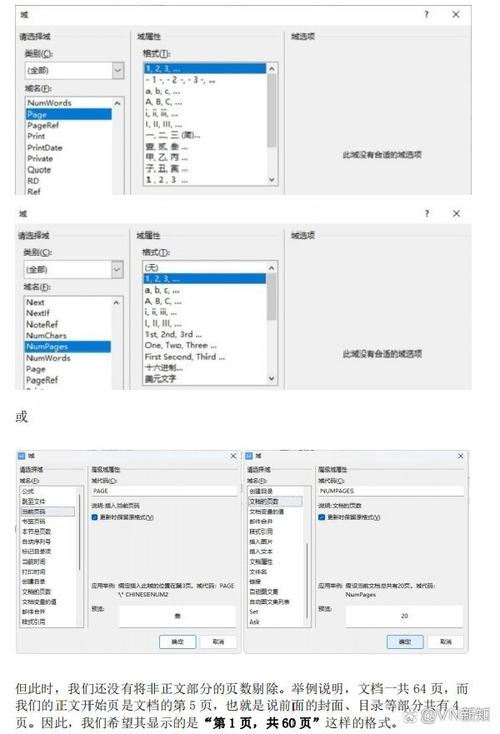
A1: 要删除所有页码,可以双击页眉或页脚区域进入编辑模式,然后选中所有页码(可以使用Ctrl+A快捷键),最后按Delete键删除,如果文档中有多个部分使用了不同的页码格式,你可能需要逐个删除每个部分的页码。
Q2: 如何更改Word文档中的页码字体和大小?
A2: 双击页眉或页脚区域进入编辑模式,然后选中页码,可以使用顶部菜单栏中的字体和段落工具来更改页码的字体、大小和颜色等属性,完成后,关闭页眉或页脚编辑模式即可看到更改效果。
通过以上步骤和技巧,你可以轻松地在Word文档中插入和设置页码,并根据需要进行个性化调整,无论是简单的页码显示还是复杂的多节页码设置,Word都提供了丰富的功能来满足你的需求,希望这篇文章对你有所帮助!
以上就是关于“word中怎么显示页码”的问题,朋友们可以点击主页了解更多内容,希望可以够帮助大家!
内容摘自:https://news.huochengrm.cn/cygs/18189.html
